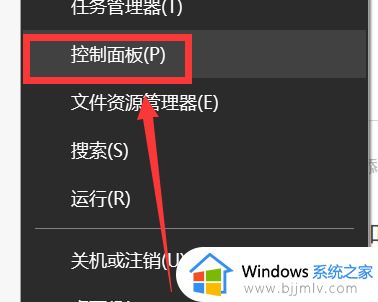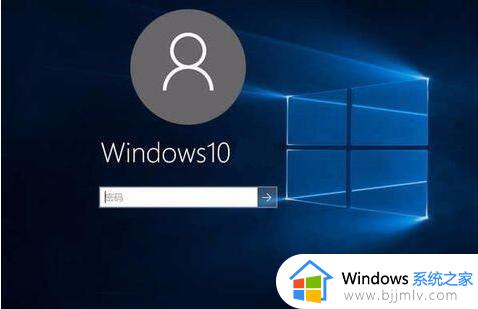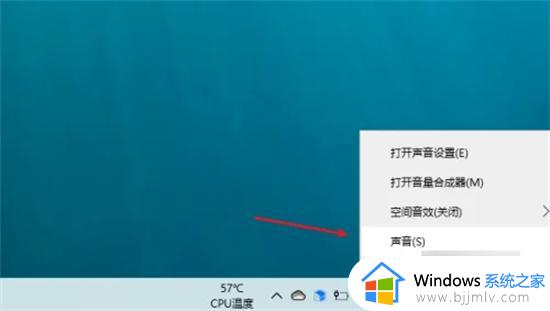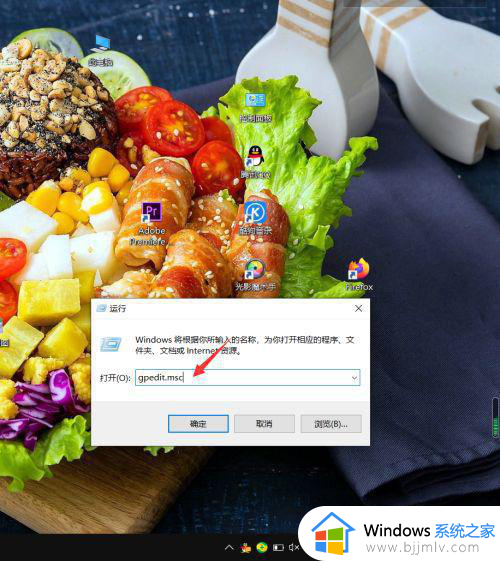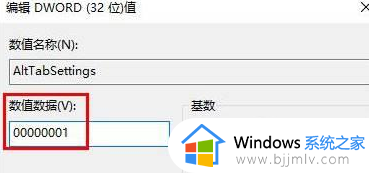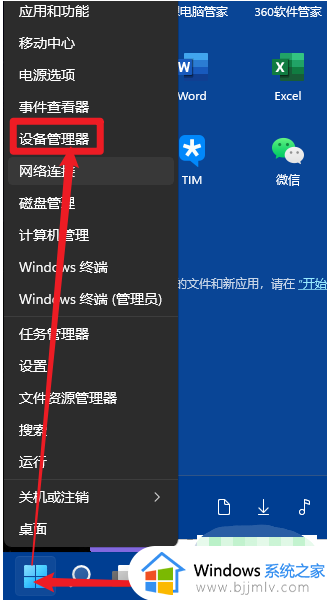printscreen键没反应怎么办 按printscreen键没反应如何解决
更新时间:2024-05-18 10:06:00作者:qiaoyun
当我们要在电脑中进行截屏的时候,可以通过printscreen键来进行快速截取,但是有时候因为一些原因,可能会遇到printscreen键没反应的情况,所以很多人遇到这样的问题都不知道该怎么办,为了帮助到大家,本文这就给大家介绍一下按printscreen键没反应的详细解决放阿飞。
方法如下:
1、在电脑左下角找到“开始”,点击它。
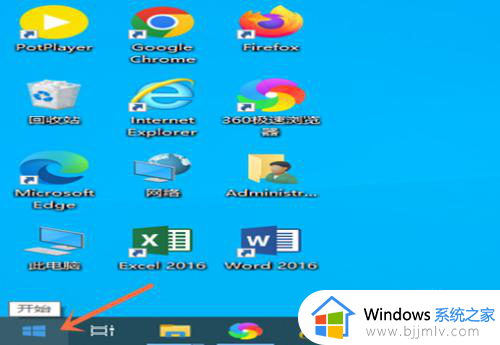
2、点击“开始”后,在左侧找到齿轮状的“设置”,点击“设置”。
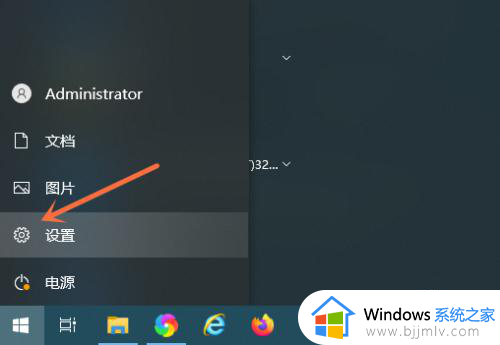
3、在弹出的windows设置界面,找到“轻松使用”,点击它。
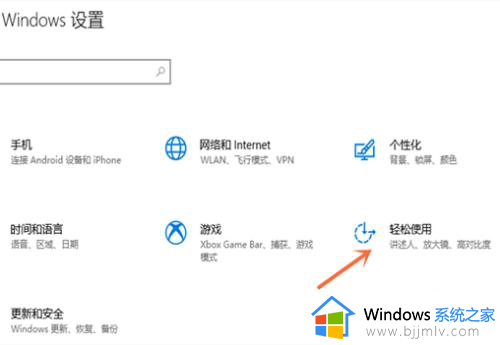
4、在打开的界面中,向下拖动滚动条,找到“键盘”。
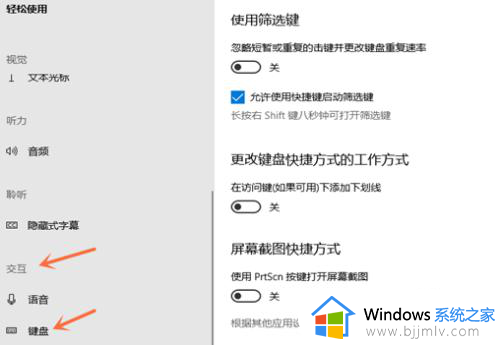
5、点击“键盘”,右侧出现的界面中,向下拖动滚动条,找到“屏幕截图快捷方式”。
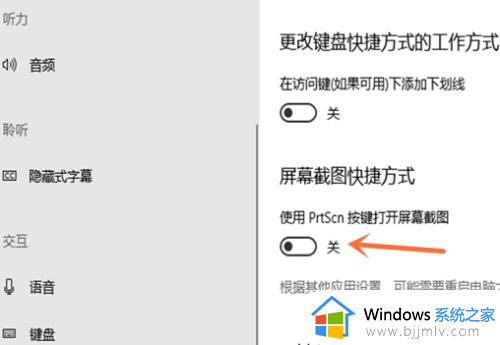
6、在“使用PrtScn按键打开屏幕截图”下面,点击灰色的“关”,使其变成蓝色的“开”。这样设置之后,就能使用PrtScn按键截取电脑屏幕了。
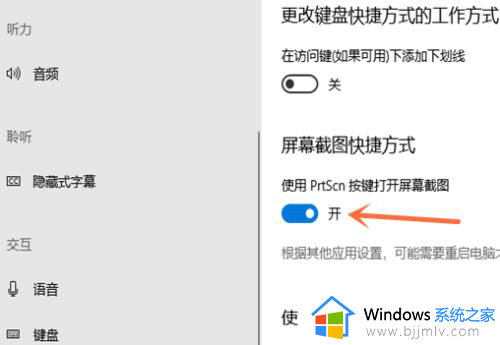
以上给大家介绍的就是printscreen键没反应的详细解决方法,有碰到一样情况的用户们可以参考上述方法步骤来进行解决,希望帮助到大家。